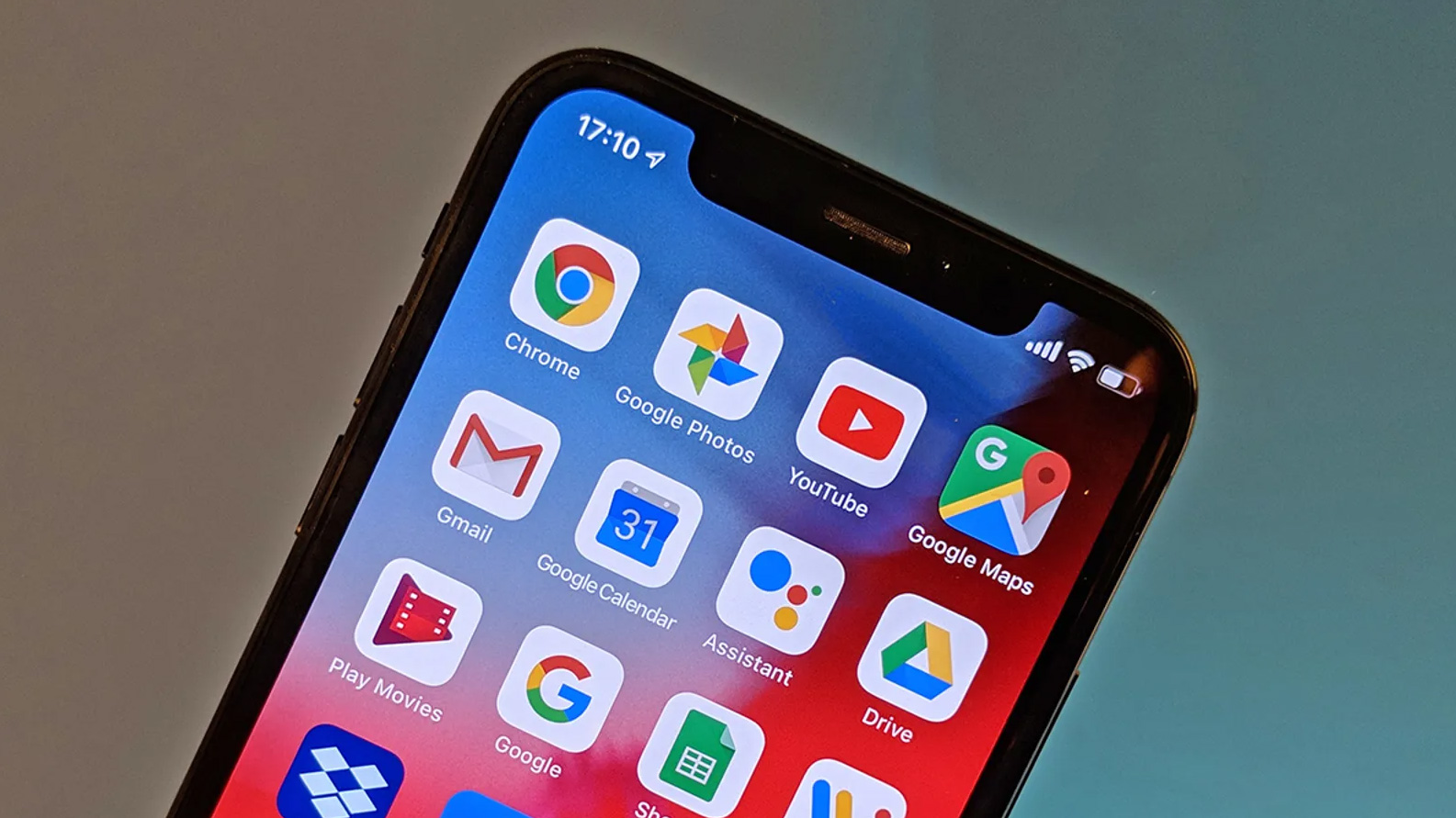Dzisiaj wyjaśnimy, jak wyłączyć SafeSearch na iPhonie? Czy próbujesz przeglądać witrynę z ryzykowną zawartością, ale Safari nie pozwoli? W takim przypadku pomocne będzie wyłączenie SafeSearch. Jak więc wyłączyć SafeSearch na iPhonie? Dzisiaj powiemy Ci, jak wyłączyć SafeSearch zarówno w przeglądarce Safari, jak i przeglądarkach innych niż Safari.
Niektóre wyszukiwania wymagają wyłączenia Safe Search. Na szczęście na iPhonie jest to dość łatwe. Jest tylko kilka kroków, które musisz wykonać. SafeSearch zostanie wtedy wyłączony. Możesz wykonać dowolne połączenie. W tym momencie warto zrobić ostrzeżenie. Wyłączenie SafeSearch może również spowodować wyświetlenie wyników wyszukiwania, które stanowią pewne zagrożenie dla bezpieczeństwa. Upewnij się, że w Twoim systemie jest zainstalowany i aktualny program antywirusowy i zabezpieczenia internetowe. Ponadto dbaj o aktualność systemu operacyjnego. Te aktualizacje nie chronią Cię w 100%, ale minimalizują ryzyko.
Musisz dostosować ustawienia swojego iPhone’a, aby wyłączyć filtr SafeSearch, jeśli korzystasz z przeglądarki Safari. Jednak w przypadku korzystania z innej przeglądarki może być konieczne przełączenie filtru wyszukiwania w programie przeglądarki.
Po wszystkim, co zostało powiedziane i zrobione, jeśli masz dość Google, który nie wyświetla wszystkich wyników, posłuchaj mojej rady. W związku z tym w ten sposób możesz wyłączyć SafeSearch na swoim iPhonie.
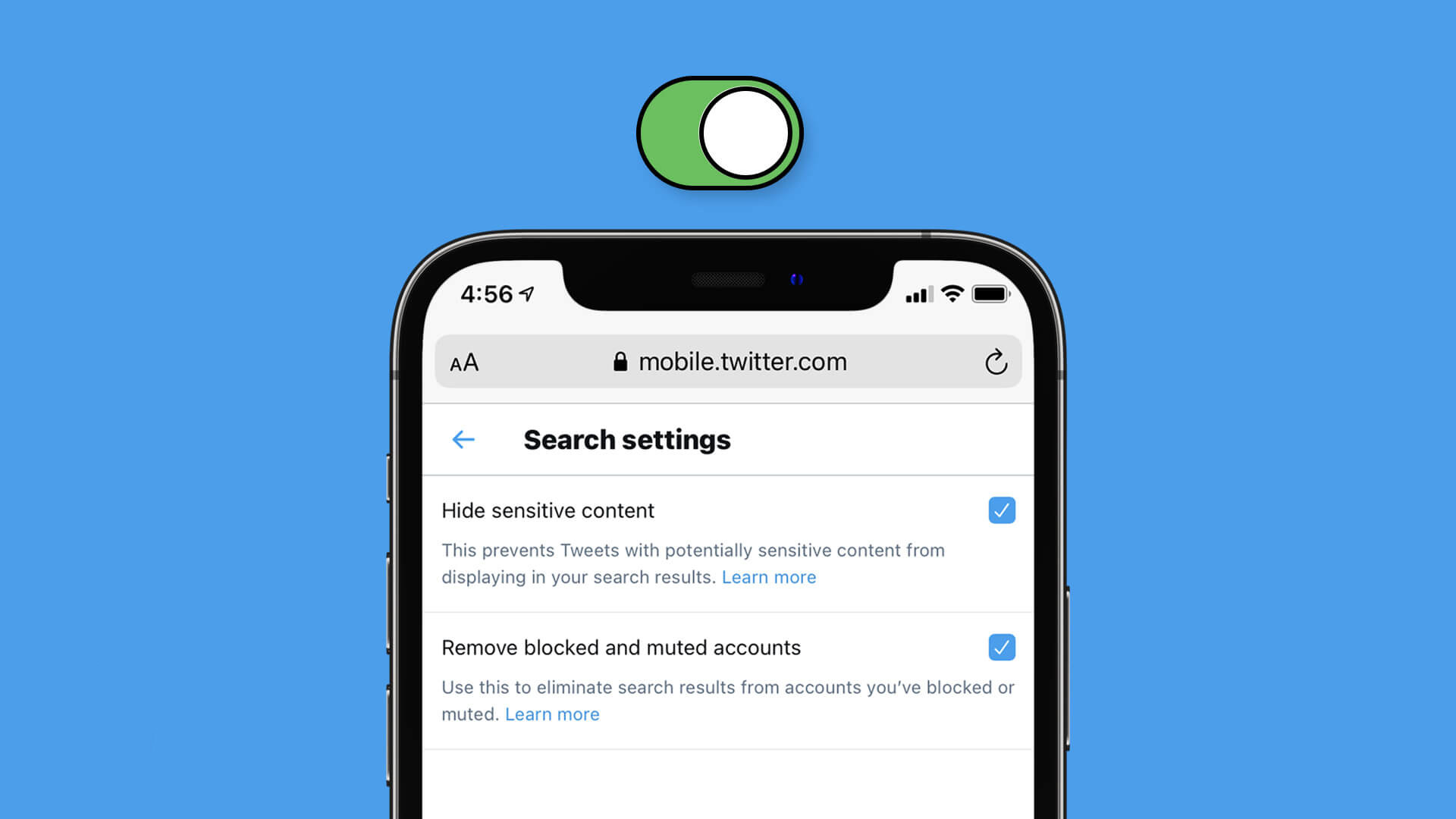
Jak wyłączyć SafeSearch na iPhonie?
Metoda 1: Wyłączanie Safari SafeSearch
Większość ustawień przeglądarki Safari może być dostępna w ustawieniach telefonu, ponieważ jest to domyślna przeglądarka dla systemu iOS. Ponieważ jednak nie ma go w ustawieniach Safari, znalezienie opcji SafeSearch na iPhonie może być bardzo trudne.
Możesz użyć opcji SafeSearch w Safari, wykonując następujące proste czynności:
- Przejdź do ustawień iPhone’a.
- Wybierz z menu Czas przed ekranem > Ograniczenia dotyczące treści i prywatności.
- Wystarczy dotknąć Ograniczenia dotyczące treści po włączeniu Ograniczenia dotyczące treści i prywatności.
- Przewiń w dół, aż zobaczysz Treść internetowa w Ograniczeniu treści.
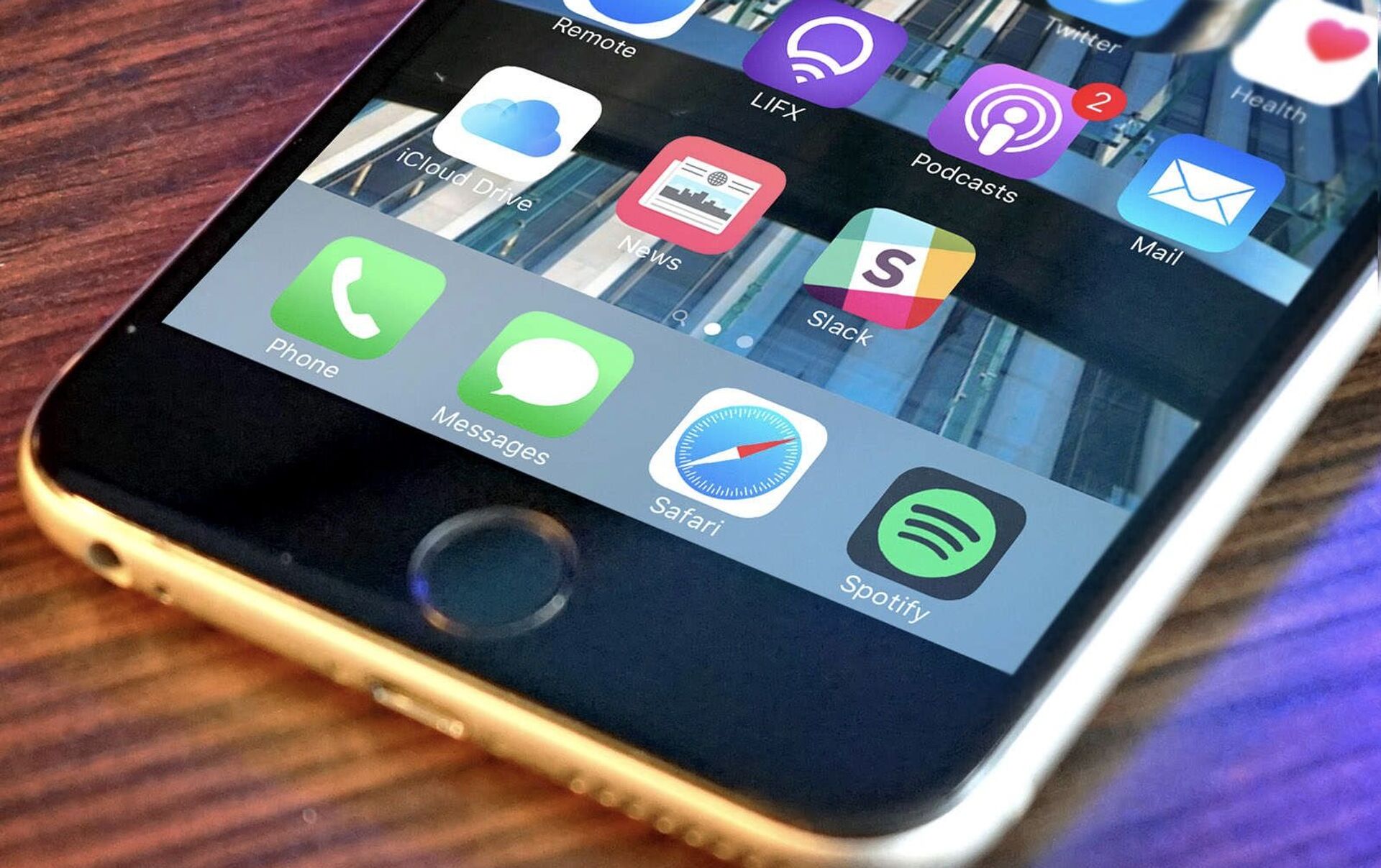
Pamiętaj, aby po przejściu do karty Treść internetowa wybrać opcję Nieograniczony dostęp, aby wyłączyć filtr SafeSearch. Jeśli jednak Safari nie jest Twoją preferowaną przeglądarką, to podejście nie jest dla Ciebie.
Metoda 2: Wyłączenie SafeSearch w przeglądarkach innych niż Safari
Jeśli używasz iPhone’a, ale nie lubisz używać Safari jako domyślnej przeglądarki internetowej, mamy dla Ciebie ochronę. Jako jedna z najczęściej używanych alternatyw Safari, będziemy używać przeglądarki Google Chrome ze względu na ten przewodnik. W rezultacie, aby wyłączyć SafeSearch w Chrome:
- Aktywuj aplikację Chrome.
- W prawym dolnym rogu ekranu kliknij trzy kropki.
- Stuknij w Synchronizacja i usługi Google w ustawieniach.
Po wejściu do środka poszukaj opcji Bezpieczne przeglądanie. Skończysz z wyłączaniem SafeSearch, gdy upewnisz się, że jest wyłączony. Jeśli korzystanie z tej metody jest dla Ciebie trudne, możesz po prostu otworzyć Chrome i użyć paska wyszukiwania, aby włączyć bezpośrednie wyszukiwanie.
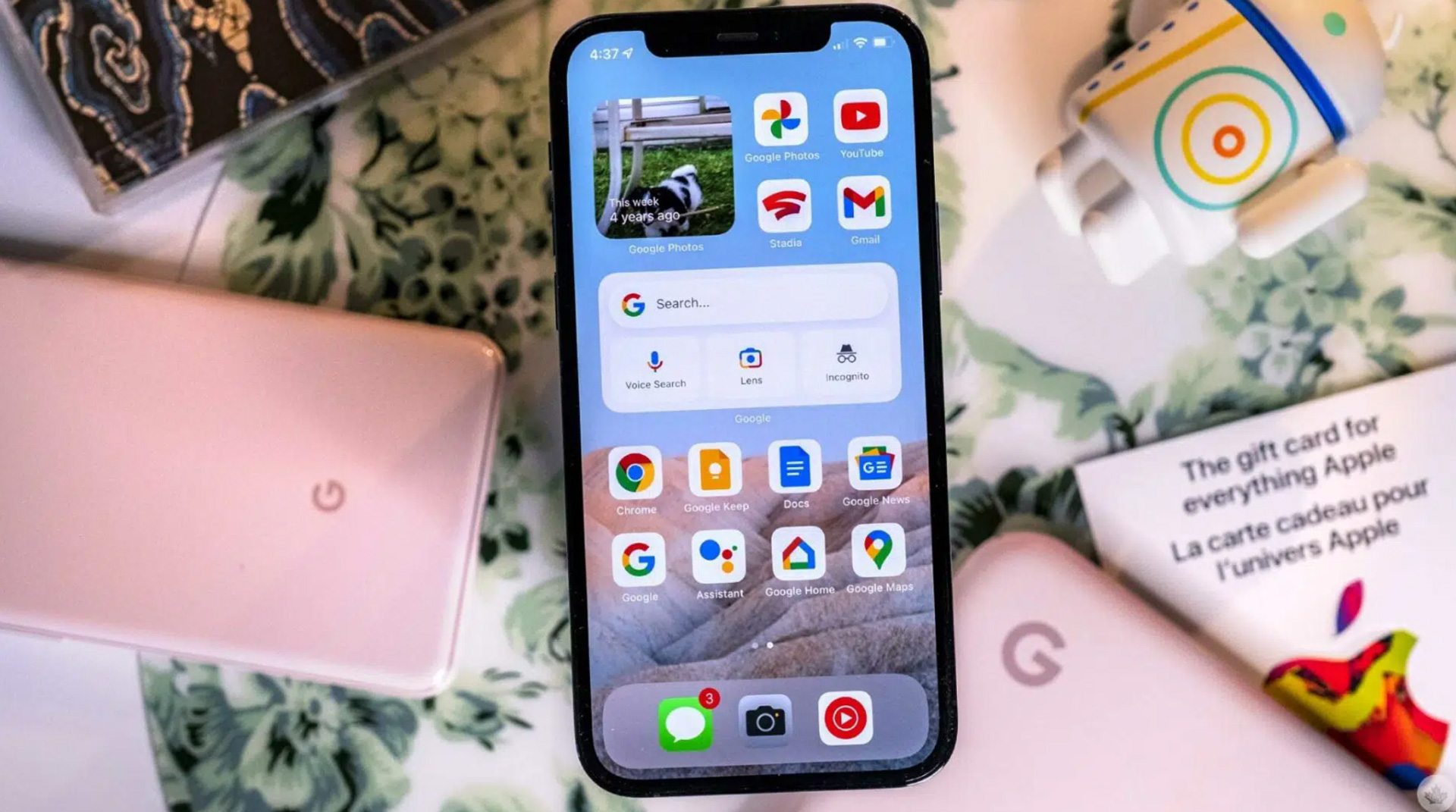
Dla użytkowników filtr SafeSearch blokuje wiele drastycznych i brutalnych informacji. Włączenie go może nie być dobrym pomysłem, jeśli jesteś wrażliwy na takie treści.
Wpisz google.com/safesearch w pasku wyszukiwania, aby włączyć bezpośrednie wyszukiwanie. Po naciśnięciu klawisza Enter Chrome przekieruje Cię do Filtra wyszukiwania jawnego. Gdy wyłączysz filtr, filtr SafeSearch zrobi to samo.
Filtr SafeSearch ma na celu usprawnienie surfowania, ale może ukrywać przed Tobą wiele przydatnych zapytań. Ponieważ jednak wyłączenie SafeSearch rozwiąże problem, nie musisz się już martwić o dokładność wyników wyszukiwania.
Dowiedzieliśmy się, jak wyłączyć SafeSearch na iPhonie. Możesz być także zainteresowany: Jak blokować aplikacje w iPhonie? Jak (Safari, Firefox i Chrome) włączyć pliki cookie na iPhonie? Jak włączyć obejście awaryjne na iPhonie?
Source: Jak wyłączyć SafeSearch na iPhonie?